Als IT-expert ben ik altijd op zoek naar manieren om mijn leven gemakkelijker te maken. Een van de manieren waarop ik dit doe, is door widgets op volledig scherm te gebruiken in Windows 11. Widgets op volledig scherm bieden een geweldige manier om informatie in één oogopslag te zien zonder dat u meerdere applicaties hoeft te openen. Ze kunnen worden gebruikt om het weer te volgen, de aandelenmarkt te controleren of zelfs uw takenlijst bij te houden. Om widgets op volledig scherm in Windows 11 in te schakelen, gaat u gewoon naar het instellingenmenu en selecteert u het tabblad 'Widgets'. Vanaf hier kunt u het widgetpaneel in- of uitschakelen en de widgetgrootte aanpassen. Als u op zoek bent naar een manier om uw leven een beetje gemakkelijker te maken, raad ik u ten zeerste aan widgets op volledig scherm te proberen.
Widgets is een ingebouwde functie in Windows 11 waarmee u inhoud van uw favoriete services en apps op uw bureaublad kunt weergeven. Het bord of widgetpaneel bevat kleine kaarten (widgets genoemd) die de inhoud van geselecteerde services weergeven. U kunt ook op elk gewenst moment widgets toevoegen en aanpassen. En wanneer u op het widgetpictogram op de taakbalk klikt, wordt de widgetbalk geopend met standaardinstellingen. De helft van de soort modus. Maar nu kan het breid widgets uit naar volledig scherm Ook. Dus wie wil Schakel widgets op volledig scherm in Windows 11 in Je kunt de stappen in dit bericht volgen.

Vroeger kon dat niet, maar nu wel. Houd er voordat u verdergaat rekening mee dat de optie Widgets op volledig scherm momenteel beschikbaar is in de Dev-build (25201 of hoger) van Windows 11. Als u deze al gebruikt, kunt u eenvoudig de optie Widgets op volledig scherm inschakelen en deze ook uitschakelen wanneer u maar wilt.
Widgets op volledig scherm inschakelen in Windows 11
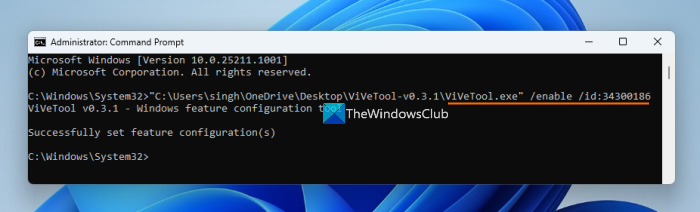
Als je wil widgets op volledig scherm inschakelen op je Windows 11 computer en volg dan deze stappen:
- Download het ZIP-archief van ViVeTool (opdrachtregelprogramma). Je kunt het downloaden van github.com
- Pak het ZIP-bestand uit naar een map
- Open deze map en kopieer het pad behoren ViveTool.exe bestand. Klik met de rechtermuisknop op het bestand ViveTool.exe en selecteer kopiëren als pad keuze. Als alternatief kunt u ook gebruiken Ctrl+Shift+С sneltoets om het pad te kopiëren
- Voer de opdrachtprompt uit als beheerder. Hiervoor kunt u typen team in het zoekvak van Windows 11 en klik op Als administrator uitvoeren de optie die zichtbaar is in het venster met zoekresultaten in het rechtergedeelte, of gebruik uw voorkeursmethode
- Plak het gekopieerde pad naar het bestand ViveTool.exe in het opdrachtpromptvenster. Ga door met de opdracht met de enable-parameter en ID. Je volledige commando zal zijn:
Voer de opdracht uit. Dat is alles! Laat de opdracht succesvol voltooien. Eindelijk, herstart Windows 11 PC. U hebt met succes de optie widgets op volledig scherm ingeschakeld. Laten we nu eens kijken hoe het te gebruiken.
Verbonden: Het Widget Board openen of verlaten in Windows 11
Schakel volledige weergavemodus in voor widgets in Windows 11.
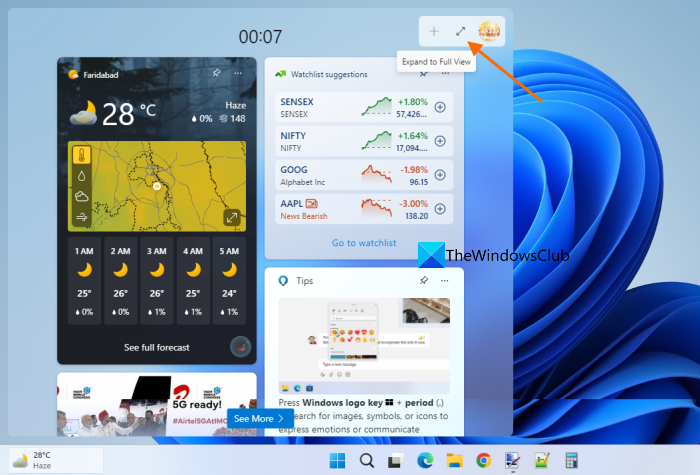
Volg deze stappen om de modus Volledig scherm voor widgets in Windows 11 te activeren of in te schakelen:
- Klik op het widgetpictogram op de taakbalk of klik op de knop Win+W sneltoets
- Klik Uitvouwen tot volledige weergave pictogram beschikbaar op het widgetbord (net voor Instellingen pictogram) in de rechterbovenhoek
- In de modus Volledig scherm nemen widgets het volledige bureaublad in beslag en is alleen de taakbalk zichtbaar.
- Gebruik de knop om widgets op volledig scherm te sluiten Halverwege oprollen het pictogram is beschikbaar in de rechterbovenhoek van het widgetbord.
Widgets op volledig scherm uitschakelen in Windows 11
Als u deze optie niet langer wilt gebruiken, kunt u widgets op volledig scherm in Windows 11 uitschakelen door deze stappen te volgen:
onthullen wachtwoord windows 10
- Download het ViveTool ZIP-bestand en pak het uit.
- Kopieer het pad naar ViveTool.exe bestand naar klembord
- Open Verhoogde opdrachtprompt raam
- Voeg in het opdrachtpromptvenster het pad naar het ViveTool EXE-bestand en de optie uitschakelen samen met het ID-nummer toe. Het team zal:
Voer de opdracht uit. Start ten slotte uw computer opnieuw op en de volledige widgetweergavemodus wordt uitgeschakeld.
Ik hoop dat dit helpt.
Lees ook: De beste gratis widgets en gadgets voor Windows 11
Hoe maak ik mijn scherm volledig scherm in Windows 11?
Als je op zoek bent naar een manier om het startmenu op volledig scherm in Windows 11 te gebruiken, dan is dit helaas niet mogelijk. Mogelijk krijgen we hier in de toekomst enkele updates voor. Voorlopig kunt u het startmenu op volledig scherm gebruiken in Windows 10. Maar als u wilt opnemen Volledige review modus voor widgets in Windows 11, dan kan dit met een paar eenvoudige stappen. Bekijk dit bericht.
Hoe schakel ik widgets in Windows 11 in?
Windows 11 biedt ingebouwde opties om widgets toe te voegen aan of te verwijderen uit de taakbalk. Als het widgetpictogram niet op de taakbalk van Windows 11 verschijnt, kunt u het toevoegen via de app Instellingen. Toegang tot Personalisatie categorie in de app Instellingen en open Taakbalk bladzijde. Schakel op deze pagina de knop Widgets in.
Hoe de grootte van een widget wijzigen in Windows 11?
Als u het formaat van een widget in Windows 11 wilt wijzigen, klikt u op de knop Opties ( drie verticale stippen ) voor de widget op het widgetbord. Selecteer in het pop-upmenu Klein , Midden , of Groot optie en die widget zal dienovereenkomstig en onmiddellijk worden aangepast. Als je wilt, kun je ook de modus Volledig scherm gebruiken voor widgets in Windows 11. Dit bericht hierboven bevat een stapsgewijze handleiding voor het inschakelen van widgets op volledig scherm in Windows 11. Bekijk het eens.
Lees verder: Beste gratis desktopklokwidgets voor Windows 11/10 .
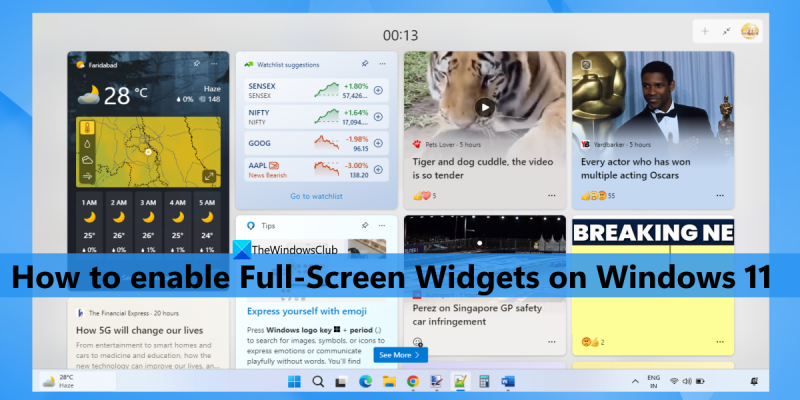


![World of Warships voicechat werkt niet [opgelost]](https://prankmike.com/img/games/20/world-of-warships-voice-chat-not-working-fixed-1.png)











